Man kann in Edge Passwörter zu Webseiten speichern. Diese kann man Edge verwalten:
Rechts auf Einstellungen (die drei Punkte) gehen.

- unten "erweiterte Einstellungen" - darunter "erweiterte Einstellungen anzeigen"

Jetzt gibt es einen Menüpunkt "meine gespeicherten Kennwörter verwalten"
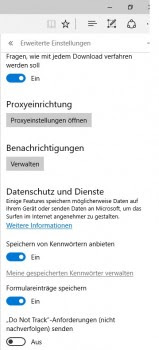
Hier kann man jetzt die Webseiten sehen für die Kennwörter gespeichert worden sind und diese löschen. Die Kennwörter selber kann man hier nicht sehen!
Möchte man die Kennwörter angezeigt bekommen muß man in die Benutzerkontensteuerung von Windows 10 gehen.
> Systemsteuerung
> Benutzerkonten
> Eigene Anmeldeinformationen verwalten

> Webanmeldeinformationen
Dort kann man dann die einzelnen Webseiten sehen und die Passwörter auch einblenden lassen.
(Man muß einmal das Passwort des Windows-Login bestätigen)

Lustigesweise steht dort noch Internet Explorer (auch nach dem großen Update vom August 2016)
